Webex-App | Namen in Miniaturvideos ein- oder ausblenden
 Feedback?
Feedback?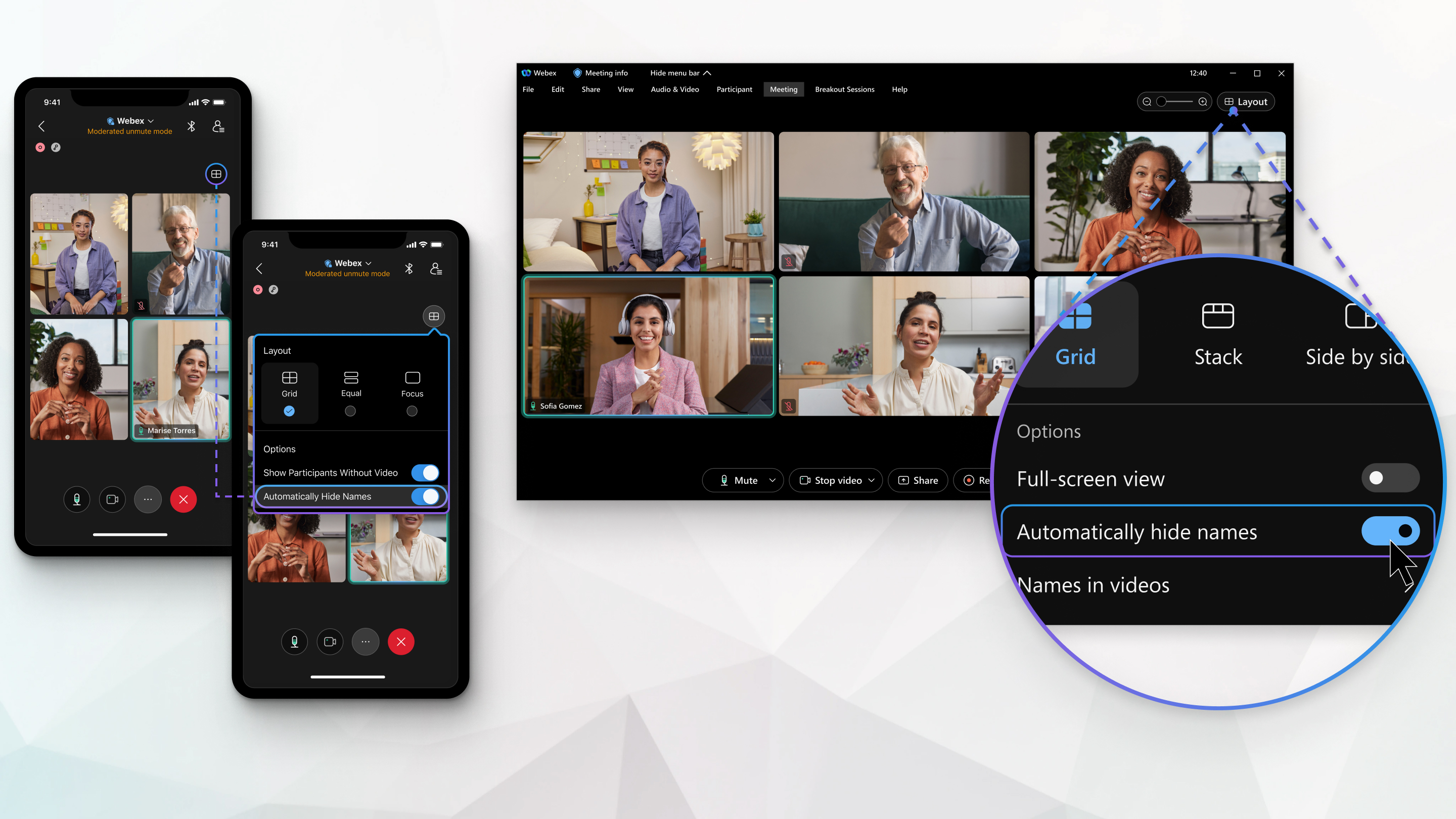
Wenn Namen ausgeblendet sind, können Sie weiterhin den Namen eines einzelnen Teilnehmers sehen, indem Sie auf das Video dieser Person fahren.
Der aktiver Sprecher des Kunden wird immer so gezeigt, dass Sie wissen, wer gerade spricht.
| 1 |
Wenn Sie sich in einem Meeting befinden, klicken Sie auf Layout Wenn Sie sich nicht in einem Meeting befinden, klicken Sie auf Einstellungen
 auf der Navigationsleiste Seitenleiste und wählen Sie . auf der Navigationsleiste Seitenleiste und wählen Sie . |
| 2 |
Deaktivieren oder deaktivieren Sie die Option Namen automatisch ausblenden , um die Namen in den Videos anzuzeigen. Wenn Sie die Namen ausblenden möchten, aktivieren oder aktivieren Sie die Option Namen automatisch ausblenden. |
 auswählen, sodass er für alle zukünftigen Meetings gilt.
auswählen, sodass er für alle zukünftigen Meetings gilt.| 1 |
Wenn Sie sich in einem Meeting befinden, tippen Sie auf Layout |
| 2 |
Deaktivieren Sie die Option Namen automatisch ausblenden , um die Namen in den Videos anzuzeigen. Wenn Sie die Namen ausblenden möchten, aktivieren Sie die Option Namen automatisch ausblenden. Wir speichern die Einstellung, damit sie für alle zukünftigen Meetings gilt. |



